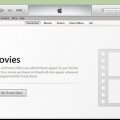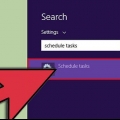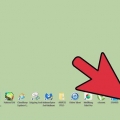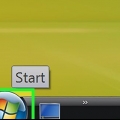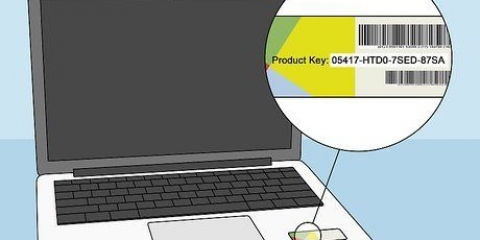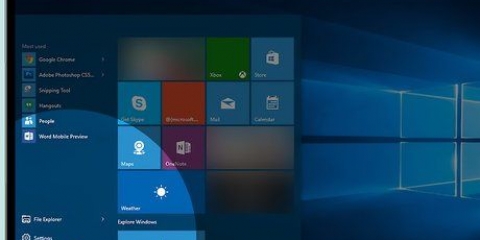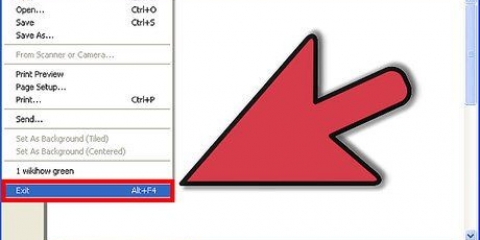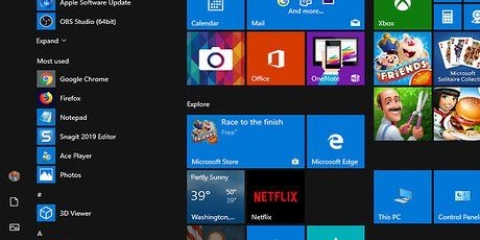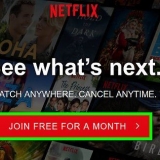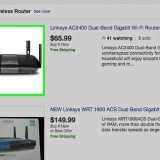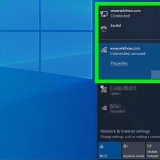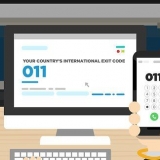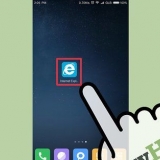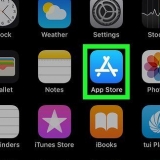För att köra "chkdsk" med felåterställning, skriv "chkdsk c:/f". Ersätt `c` med bokstaven för den hårddisk du vill reparera. För att köra `chkdsk` och åtgärda fel, hitta dåliga sektorer och återställa data, skriv `chkdsk c:/r`. Ersätt `c` med bokstaven för den hårddisk du vill reparera. Du kan bli ombedd att starta om din dator om enheten används. Om ja, tryck på Y-tangenten för att acceptera.


Kör chkdsk
Chkdsk kontrollerar din hårddisk och skapar en statusrapport baserat på filsystemet. Den kan användas för att upptäcka och reparera fel på disken. Följ den här guiden för att köra "chkdsk" i valfri version av Windows, samt ett liknande program i Mac OS X.
Steg
Metod 1 av 3: Via Windows (valfri version)

1. Klicka på Start-knappen. Välj "Dator" eller "Den här datorn". Detta öppnar en lista över alla enheter. Hitta den enhet du vill kontrollera efter fel.

2. Högerklicka på diskikonen. Välj "Egenskaper" från menyn. I nästa fönster väljer du fliken "Verktyg" eller "Verktyg". Dessa är enkla hårddiskverktyg. Klicka på Felkontroll. Klicka på "Kontrollera nu..."

3. Välj dina chkdsk-alternativ. Du kan bestämma om du vill att chkdsk ska fixa fel och återställa dåliga sektorer. Om du markerar båda rutorna och vill skanna hårddisken som innehåller ditt operativsystem kommer du att uppmanas att starta om din dator. Om du gör detta kommer `chkdsk` att starta innan Windows startar.
Du måste vara inloggad som administratör.
Metod 2 av 3: Via kommandotolken

1. Starta om din dator. Medan datorn startar, tryck på F8-tangenten upprepade gånger tills skärmen "Avancerade startalternativ" visas. Den här menyn låter dig starta en kommandotolk utan att ladda Windows.

2. Välj "Säkert läge med kommandotolk". Datorn fortsätter att starta och du kommer att se en översikt över drivrutinerna som laddas. När de har laddats kommer du att se kommandotolken.

3. Kör "chkdsk". Skriv `chkdsk` (utan citattecken) och tryck på `Enter` för att kontrollera den aktuella enheten utan att åtgärda några fel.
Metod 3 av 3: Via Mac OS X

1. Starta Disk Utility. Diskverktyget erbjuder samma funktioner som `chkdsk` för Windows-datorer. Du behöver en installations-DVD för Mac OS X.

2. Slå på Mac och sätt i CD:n. Tryck och håll ned `C`-tangenten. Laddar Setup Utility för Mac OS. Välj önskat språk för att fortsätta.

3. Öppna Diskverktyg. Du hittar den i skrivbordsmenyn. Välj hårddisken du vill reparera och klicka på "Reparera volym".
Om "Återställ volym" lyckades kan du också köra "Återställ behörigheter".
Оцените, пожалуйста статью